A B612 Camera App használata a telefonon
Hibaelhárítási útmutató / / August 05, 2021
A B612 egy mobilalkalmazáshoz készült kameraalkalmazás, amelyet olyan szelfik számára fejlesztettek ki, amelyek rengeteg szűrőt kínálnak a képekhez, és egyéb szerkesztési lehetőségeket kínálnak kreatív vagy új megjelenés érdekében. Ez egy ingyenes alkalmazás, amely elérhető mind az Android és iOS platformok. A mobil szelfikedvelők többsége mindig szívesebben készít képeket szűrőkkel, szépségmódokkal, matricákkal és még sok mással. De rengeteg más funkció vagy lehetőség áll rendelkezésre, amelyekkel játszhatsz vele. Nézze meg a B612 Camera App használatának teljes útmutatóját a telefonján.
Győződjön meg arról, hogy a B612 alkalmazás telepítve van a telefonjára, és az alkalmazás megfelelő futtatásához Android 4.3 vagy újabb verzióra lesz szükség. Míg az iPhone és iPad felhasználók könnyen telepíthetik és ingyenesen használhatják ezt az alkalmazást. Tehát, ha kíváncsi arra, hogyan használhatja ezt a B612 alkalmazást könnyebben a szelfik javításához, ez az útmutató az Ön számára. Most, anélkül, hogy további időt pazarolnánk, ugorjunk az alábbi teljes útmutatóba.

Tartalomjegyzék
-
1 A B612 Camera App használata a telefonon
- 1.1 1. Használja a Szűrőket
- 1.2 2. Állítsa be a szűrő intenzitását
- 1.3 3. Állítsa be a kedvenc szűrőt
- 1.4 4. Kapcsolja be az automatikus mentést
- 1.5 5. A Szépségmód szerkesztése
- 1.6 6. Készítsen kollázs képeket
- 1.7 7. Nagy felbontású képek mentése
- 1.8 8. Tegye a helyadatokat
- 1.9 9. Használja a matrica tárolás optimalizálását
- 1.10 10. Matricák letöltése offline módhoz
- 1.11 11. Használjon matricákat hanggal és arcokkal
- 1.12 12. Zene hozzáadása a videókhoz
- 1.13 13. Videók módosítása GIF-re
A B612 Camera App használata a telefonon
Ez az alkalmazás néhány kiemelt funkcióval rendelkezik, amelyeket tudnia kell. Több mint 1500 matrica van rajta arcfelismerési móddal, valós idejű szépséghatásokkal, a szűrők hatalmas választékával háttérzene a videókhoz, AR matricák, hurkon lejátszott bumeráng videók, hatékony szerkesztési lehetőségek, kollázsok készítése, és több.
1. Használja a Szűrőket
A szűrők a kameraalkalmazás egyik leghasznosabb funkciója, és a legjobb megjelenés érdekében egyszerűen kiválaszthatja és kiválaszthatja a megfelelő szűrőmódot. Alternatív megoldásként megérintheti a Szűrő ikont a jobb alsó sarokban, és kiválaszthatja a kívántat.
2. Állítsa be a szűrő intenzitását
Szelfi vagy fénykép készítése közben a hátsó kameráról manuálisan beállíthatja a szűrő intenzitását az Ön igényei szerint. A valós idejű effektusok megtekintéséhez húzza az alsó sávot balra vagy jobbra. Miután beállította a szintet, érintse meg az Arc ikont a szépség szintjének beállításához, majd rögzítse a képet.
3. Állítsa be a kedvenc szűrőt
Ha tetszik egy adott szűrő az alkalmazásban, és többnyire ezt használja, akkor közvetlenül beállíthatja a szűrőt a kedvencek listájára. Csak hosszan érintse meg a szűrőt, és kedvencként jelöli meg. Most, amikor a szűrő módba lép, a kedvenc szűrő egy csillag ikonnal jelenik meg a tetején.
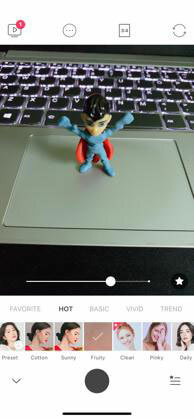
4. Kapcsolja be az automatikus mentést
Ha sok szelfit vagy képet készít a hátsó kameráról a készülék B612 alkalmazásával, akkor egyszerűen bekapcsolhatja az Automatikus mentés opciót. Ahogy a neve is sugallja, az összes rögzített kép automatikusan az eszköz tárhelyére kerül.
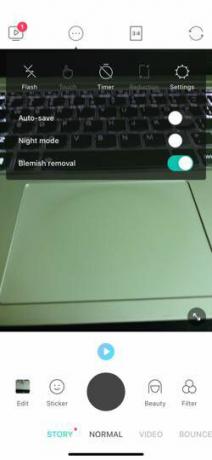
5. A Szépségmód szerkesztése
Nem csak szépség módban készíthet képeket, hanem a Részletek, a Smink és a Bőr opciókat is használhatja a kép minden egyes rétegének testreszabásához. Például kiválaszthatja és testreszabhatja a Karcsú, az Állat, a Szem, a Nagyítás, a Hosszúság, a Keskeny, az Ajkak stb.
6. Készítsen kollázs képeket
A több fényképet tartalmazó legjobb memória kiválasztásához és létrehozásához használhatja a kollázs módot a B612 alkalmazásban. Ehhez érintse meg a kép átméretezési lehetőségét, majd csúsztassa balra az ujját. Ez sok kollázs lehetőséget kínál. Csak válasszon egyet, és készítsen képeket, vagy válasszon képeket a galériából a kollázskép elkészítéséhez.
7. Nagy felbontású képek mentése
A képeket általában HD minőségben mentheti a B612 fényképezőgép alkalmazásból. Eközben, ha az eszköz támogatja a HD + felbontású képeket a galéria alkalmazásban történő rögzítéshez és mentéshez, akkor azt is megteheti. Csak lépjen a B612 kameraalkalmazás beállításaihoz> kapcsolja be a Nagy felbontású kapcsolót.

8. Tegye a helyadatokat
A Helyadatok funkciót bekapcsolva a B612 alkalmazásból közvetlenül is felveheti a helyinformációkat a rögzített képekbe. Lépjen a B612 kameraalkalmazás beállításaihoz> engedélyezze a Helyadatok kapcsolót.
9. Használja a matrica tárolás optimalizálását
Ez a funkció a B612 kameraalkalmazások többségének számára is hasznos lesz. Mint néhány alkalommal, a szelfikedvelők többsége sok szelfit készít, hogy kiválasszon egy tökéleteset, és elfelejtse törölni a többi képet a galéria alkalmazásból. A Matricatárolás optimalizálása lehetőség használatával az összes fel nem használt matrica beágyazott képe két hét múlva automatikusan törlődik, ha két héten belül nem használja fel. Hűvös, nem?
A funkció engedélyezéséhez lépjen a B612 kameraalkalmazás Beállítások> engedélyezze a Matricatárolás optimalizálása kapcsolót.
10. Matricák letöltése offline módhoz
Egy csomó matricát letölthet a B612 kameraalkalmazásból közvetlenül az alkalmazásba, hogy offline módban is használhassa.
11. Használjon matricákat hanggal és arcokkal
A B612 kameraalkalmazás legjobb része az, hogy néhány matrica mellékelt hanggal és más arcokkal rendelkezik, hogy könnyedén hozzon létre egy szórakoztató képet vagy videót.
12. Zene hozzáadása a videókhoz
Könnyedén hozzáadhat háttérzenét a rövid videókhoz, hogy vicces vagy vírusossá váljon a közösségi médiában. Csak lépjen a Videó módba> Érintse meg a Zene> Válassza ki és érintse meg a kívánt zenét> Indítsa el a videó rögzítését, és mentse el a piros nyíl ikonra koppintva. Beállíthatja a videó sebességét, videoszűrőket és így tovább.
13. Videók módosítása GIF-re
A GIF-animációk mentése egy másik jó szolgáltatás, és könnyedén feltöltheti a GIF-et a közösségi médiára, vagy bárkit elküldhet. Csak rögzítsen egy videót a B612 kamera alkalmazásban, és érintse meg a piros nyíl ikont a mentéshez. Ebben a folyamatban lehetőséget kap arra, hogy GIF-ként mentse. Érintse meg, és kész.
Ez az, srácok. Ezek a legjobb és leghasznosabb szolgáltatások, amelyeket tudnia kell használni. Bármilyen kérdést nyugodtan kérdezhet az alábbi megjegyzésekben.
Subodh nagyon szeret tartalmat írni, legyen szó technikával kapcsolatos vagy más jellegűekről. Miután egy évig írt a tech blogon, lelkesedni kezd érte. Szereti a játékot és a zenehallgatást. A blogoláson kívül függőséget okoz a játék PC-k összeépítésében és az okostelefon szivárgásában.

![Helyreállítási módba lépés az Oppo Realme C1 készüléken [Készlet és egyedi]](/f/dbd171191e38948f2acc93afe6778ca8.jpg?width=288&height=384)

